
Cómo ver las contraseñas WIFI guardadas en Windows 10, 8 y 7. A continuación les voy a mostrar como saber la contraseña de mi wifi guardada en Windows 7 hasta el Windows 10.
Existen programas capaces de mostrar todas estas contraseñas almacenadas en nuestro sistema. Para recuperar la clave de una WiFi almacenada en Windows tenemos un truco bajo la manga. Funciona para todas las versiones de Windows disponible se la actualidad.
Como saber la contraseña de mi wifi
Son unos comandos que se introducen dese la consola (CMD) de Windows. Bajo los cuales nosotros podremos ver el registro de todas las redes a las que nos hemos conectado y con ello elegir la red que queremos saber la clave.
Los comandos que introduciremos desde consola son un par de líneas por lo que no es nada complicado. No es necesario estar conectado a la red que deseemos saber la clave ni mucho menos estar conectados a alguna red.
Tan solo es cuestión de abrir la consola de comandos y como ya se mencionó escribir un par de líneas de código. Que nos permiten revelar las contraseñas WIFI guardadas en Windows 10, 8 y 7.
Cómo ver la clave de una red WiFi almacenada en Windows
Como primer paso hay que abrir la consola de comandos (CMD). Para ello presionar las teclas Windows + r. Saldrá una ventana llamada Ejecutar donde habrá que escribir «CMD» y después dar enter o clic en el botón «Aceptar«.

Una vez estado en la consola hay que proceder a escribir los comandos. Primero escribir el siguiente comando: netsh wlan show profile y presionar enter. Este comando hará que se muestren todas las redes WIFI a las que nos hemos conectado en el pasado.
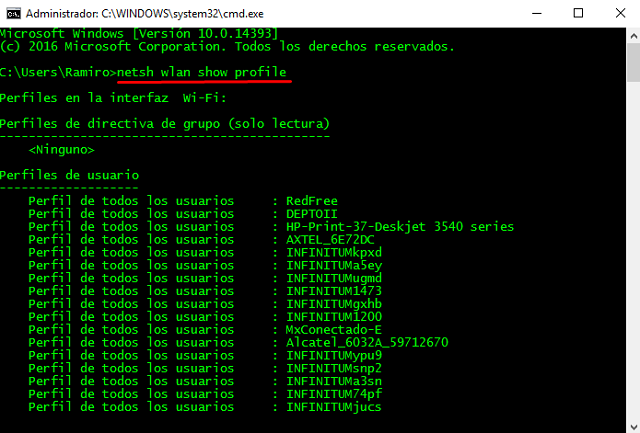
- En la lista que se muestra con todas las redes debes de buscar y ubicar la red de la cual queremos saber la clave.
Ahora lo que sigue es escribir el la consola el siguiente comando: netsh wlan show profile name=SSID key=clear. Antes de dar enter recuerda sustituir el SSID por el nombre de la red wifi.
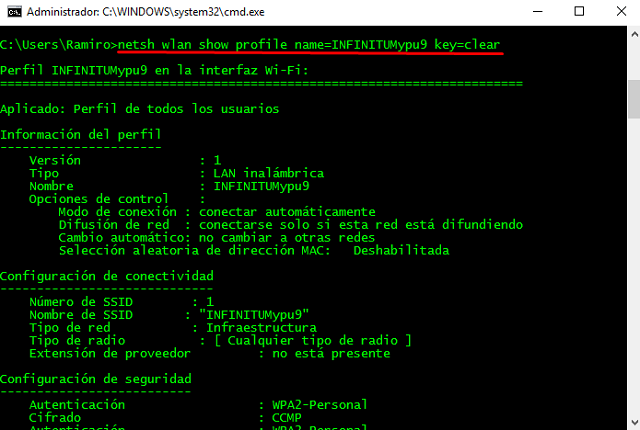
- Donde SSID es el nombre de la red. Por ejemplo: netsh wlan show profile name=INFINITUMypu9 key=clear. Una vez puesto el comando dar enter.
A continuación se muestra toda la información del perfil de la red que elegimos. Buscamos la sección de «Configuración de seguridad» y es ahí donde se muestra la clave de la red WIFI que hemos elegido.
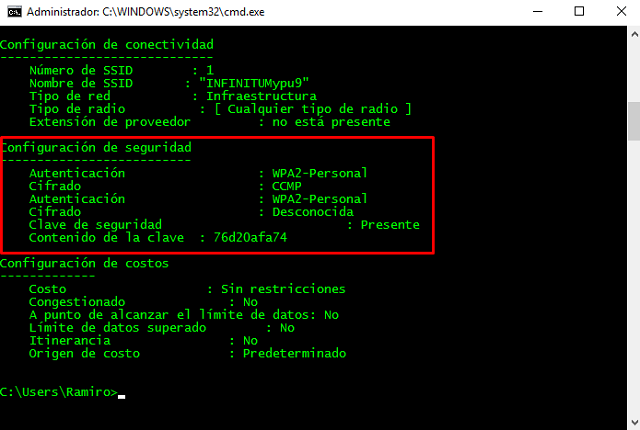
Como puedes notar el procedimiento para ver las claves WiFi guardadas en Windows con anterioridad es muy fácil. Recuerda que para hacer esto no es necesario que estés conectado a internet. Cuando tengas la clave ya puedes hacer uso de ella.
Con esto concluimos este tutorial donde les mostramos como ver las contraseñas WiFi guardadas en Windows.
Comparte este tutorial en tus reds sociales y con tus amigos que no sepan este truco para conocer la clave de alguna red WIFI almacenada en su computadora.
Saber las claves WiFi guardadas en Windows 10, 8 y 7
Espero que este tutorial haya sido de tu agrado y si te sirvió no olvides compartir que nos ayuda mucho. Visita nuestro Canal en Youtube y Suscríbete!. De igual forma puedes dejar tu comentario por si tienes dudas. No olvides seguir visitando TutoEspacio.
